Обзор приложения Сбербанк Онлайн для Андроид (Android)
1 окт. 2014
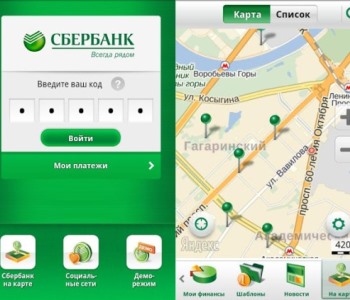 Сбербанк выпустил приложение мобильного банкинга для
платформы Android. Скачать Сбербанк Онлайн для андроид можно на официальном
сайте Сбербанка и в магазине Google Play.
Сбербанк выпустил приложение мобильного банкинга для
платформы Android. Скачать Сбербанк Онлайн для андроид можно на официальном
сайте Сбербанка и в магазине Google Play.Основные возможности Сбербанк Онлайн для андроид
Функционал данного приложения позволяет осуществлять следующие банковские операции:
- оплачивать услуги связи, ЖКХ;
- блокировать карту в случае кражи или утери;
- переводить средства между собственными картами, счетами и вкладами;
- пользоваться картой банкоматов и отделений банка;
- открывать вклады;
- переводить деньги на карты других клиентов банка.
Разработчики предусмотрели безопасный вход в приложение – с помощью пятизначного пароля (можно использовать и меньше знаков). Доступ в личный кабинет происходит при помощи пароля и логина, которые используются для входа в интернет-банкинг на ПК. Последующая авторизация подтверждается одноразовым кодом посредством СМС. После того, как был введен логин и пароль от личного кабинета, система Сбербанка высылает сообщение с кодом авторизации, который нужно ввести в соответствующее поле в приложении. После проверки кода приложением открывается полный доступ к Сбербанк Онлайн. Любая операция, проведенная через программу, нуждается в отправке сообщения в качестве верификации. Стоимость каждого из них тарифицируется оператором. Поэтому выгоднее заказать предоплаченный пакет СМС.
Как зарегистрировать приложение для андроид Сбербанк Онлайн
Чтобы начать пользоваться программой, требуется:
- Зарегистрировать собственный мобильный девайс.
- Запустить приложение.
- Ввести логин и пароль, которые используются для входа в банкинг.
- Далее система отправит СМС с кодом авторизации.
- В следующем окне задать пароль для входа в приложение (не путать с паролем для входа в интернет-банкинг).
- Мобильное приложение готово для совершения транзакций.
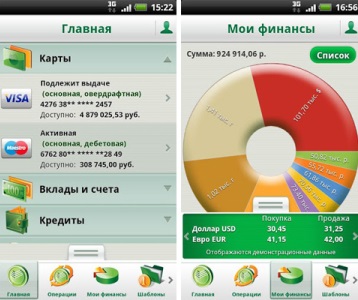 Путеводитель по интерфейсу личного кабинета Сбербанк Онлайн
Путеводитель по интерфейсу личного кабинета Сбербанк Онлайн
Рабочий интерфейс разбит на несколько вкладок.
Главная
На вкладке «Главная» предоставлена информация о кредитах, картах и банковских счетах. Для удобства пользователя, чтобы обновить актуальные данные, достаточно выполнить «сдвиг вниз» в окне приложения.
Операции
Вкладка «Операции» раскрывает набор возможных транзакций – оплата услуг (ЖКХ, связь и др.), переводы, открытие вкладов. Здесь просматривается история совершенных операций. Перевод денежных средств возможен между собственными счетами и на счет других клиентов Сбербанка. Данная функция доступна только при наличии шаблона в web-версии интернет-банкинга. Остальные платежи по оплате услуг также производятся по заранее созданному шаблону в настольной версии. Чтобы совершить платеж, следует выбрать конкретный шаблон, затем нажать кнопку «Продолжить».
Мои финансы
На вкладке «Мои финансы» доступен просмотр текущего состояния счетов и карт с лимитами по кредиткам. Данная информация отображается в удобном графическом или табличном виде.
Прочие
Вкладка «Шаблоны» содержит созданные на ПК шаблоны платежей. Оставшиеся две вкладки «на карте» и «Новости» носят информационно-справочный характер.
Достоинства и недостатки оплаты Сбербанк Онлайн
Достоинства:
- достаточно быстрая работа при наличии понятного и удобного интерфейса;
- высокий уровень безопасности и большое количество доступных функций.
Недостатки:
- возможность совершения платежей только по шаблонам, созданным в браузерной версии Сбербанк Онлайн.
Осуществить новый вид платежа в версии для смартфона на данный момент не возможно. Разработчики заверяют, что такое ограничение направлено исключительно на обеспечение дополнительной безопасности.
Читайте также
- Автокредит онлайн. Что такое онлайн заявка на автокредит?
- Western Union при поддержке ПриватБанка запустила в России сервис денежных переводов онлайн
- Сбербанк "купил" Универсальную электронную карту
- "Сбербанк" стал самым подешевевшим финансовым брендом за минувший год
- "Сбербанк" пророчит укрепление рубля до 33,2 за доллар в ближайшие несколько недель






Отзывы и комментарии
Ответить | Пожаловаться на комментарий
Рустам 10.08.2015 16:04
У меня мобильный банк на андройде. Забыл пароль и час не могу зайтти как васстоновить или менять пороль.